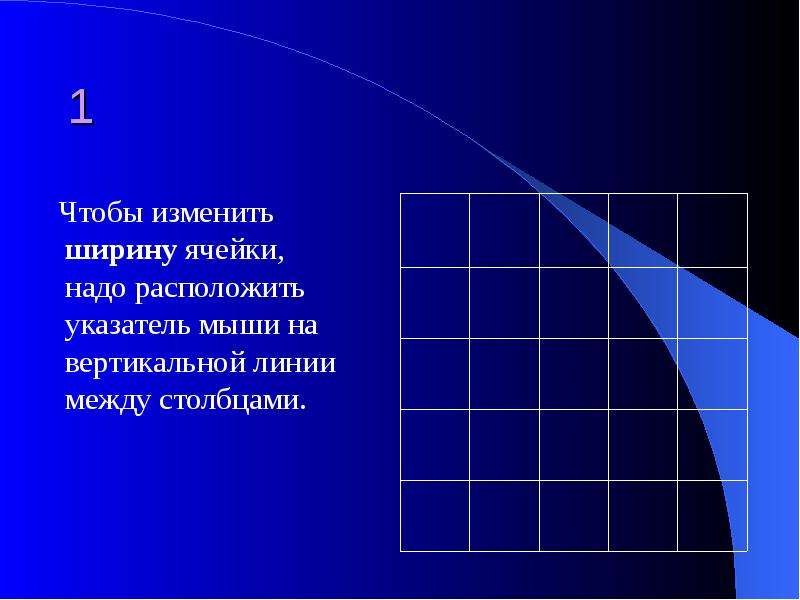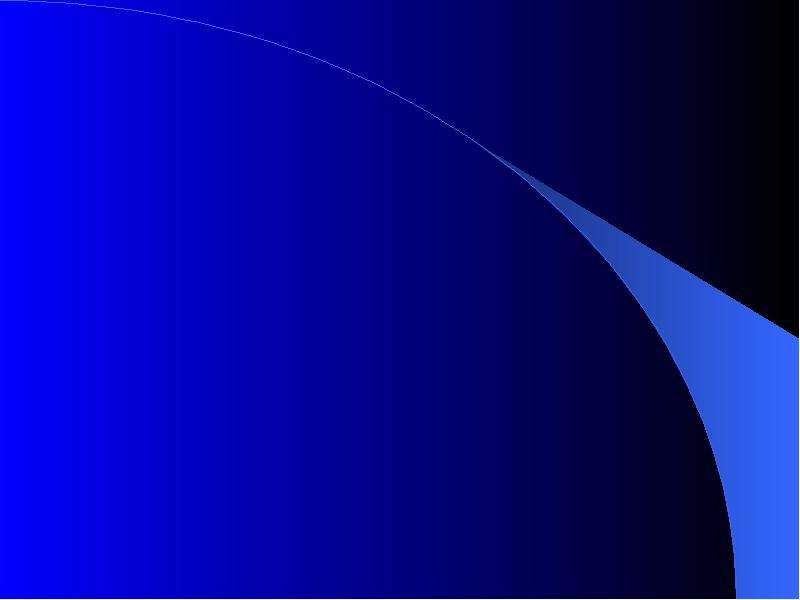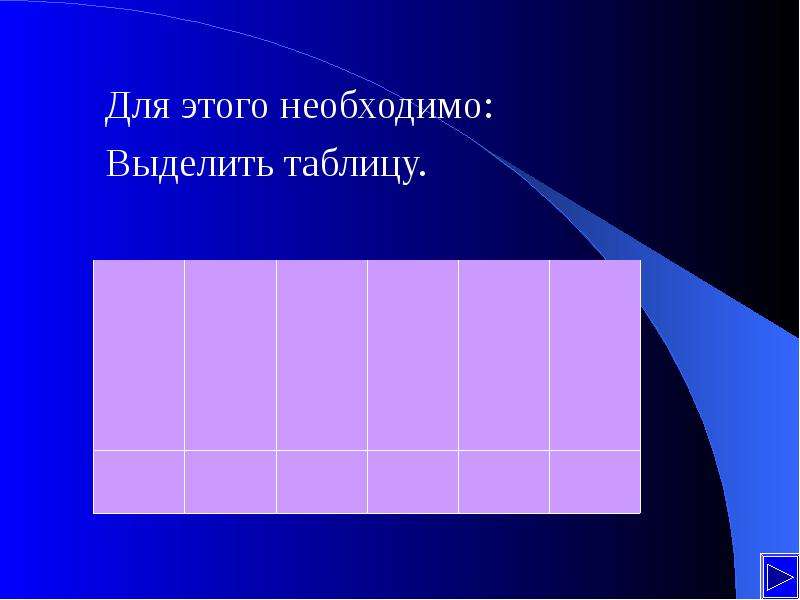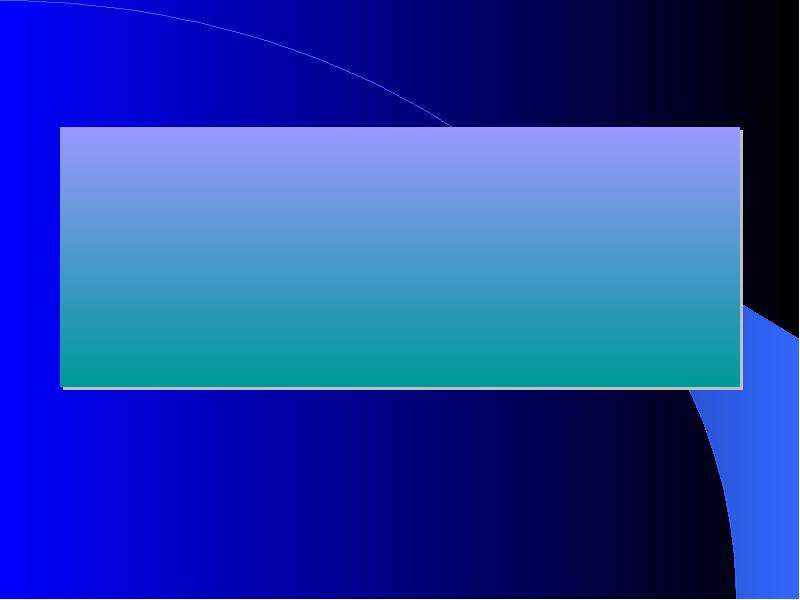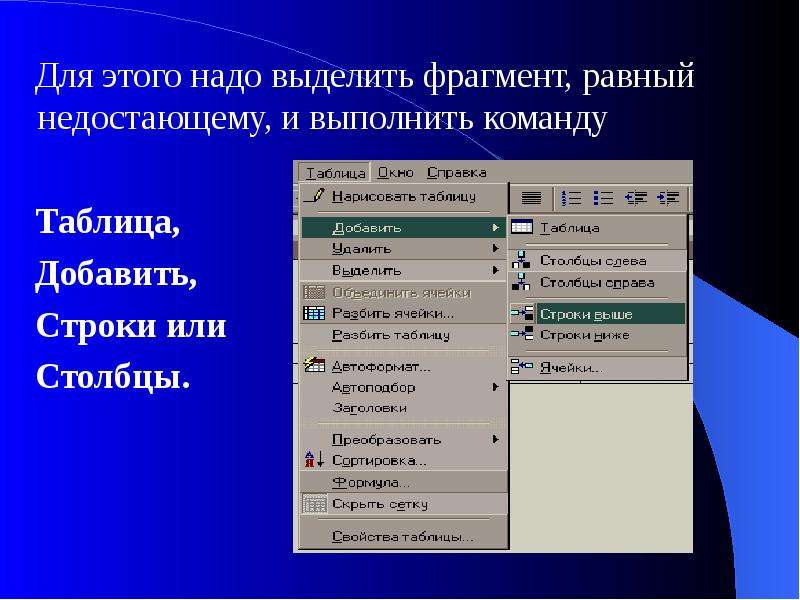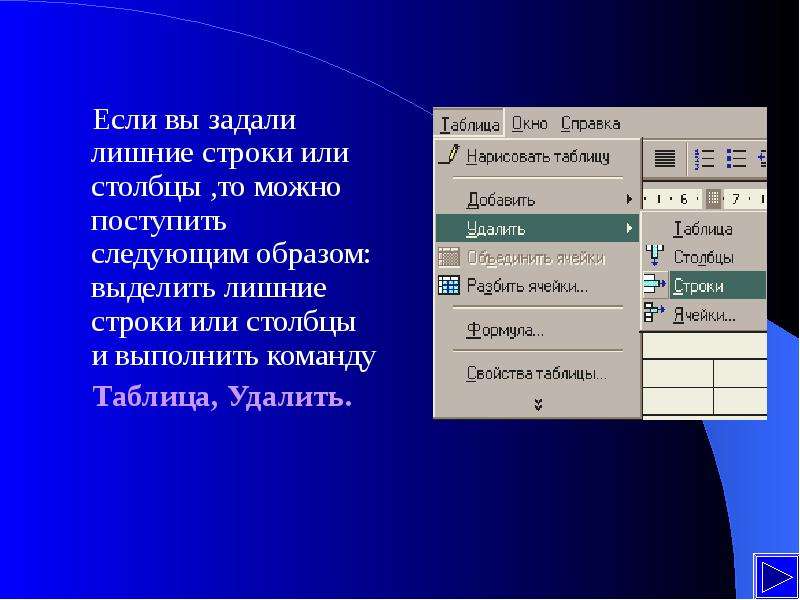Слайды и текст этой презентации
Слайд 1

Описание слайда:
Работа с таблицами
Слайд 2

Описание слайда:
Чтобы выделить всю таблицу, надо поставить курсор в любую ячейку таблицы и выполнить команду Таблица, Выделить таблицу.
Слайд 3

Описание слайда:
Вставка таблицы
Слайд 4

Описание слайда:
Изменение ширины ячейки
Слайд 5
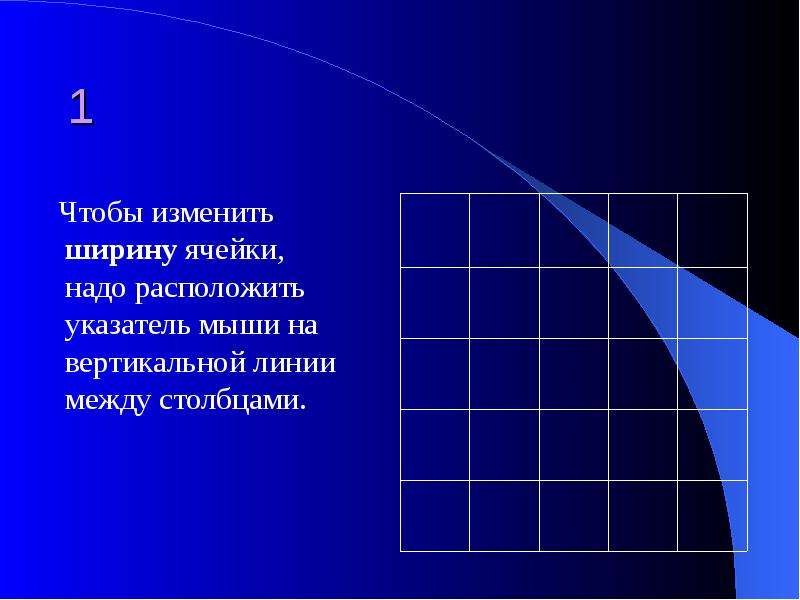
Описание слайда:
1
Чтобы изменить ширину ячейки, надо расположить указатель мыши на вертикальной линии между столбцами.
Слайд 6

Описание слайда:
2
Для изменения высоты ячейки указатель располагают на горизонтальной линии между строчками.
Слайд 7
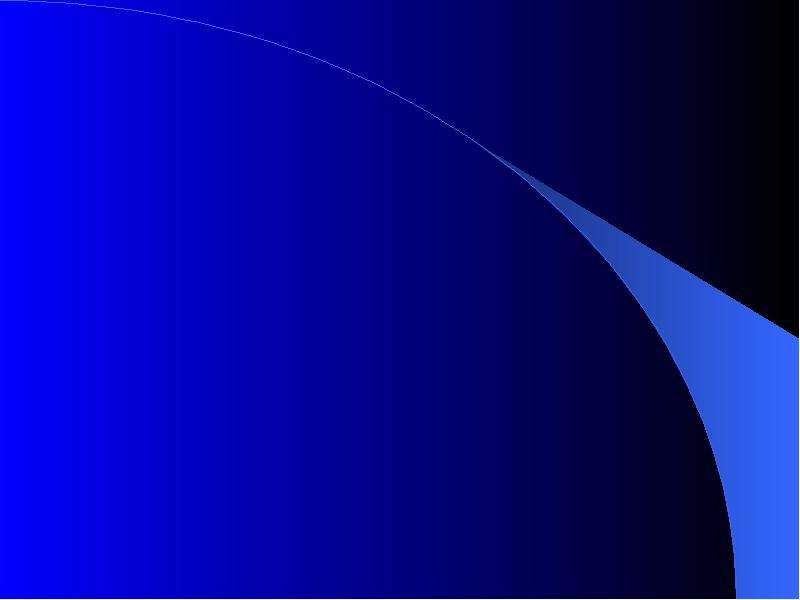
Слайд 8

Описание слайда:
Установка шрифта
Шрифт букв устанавли-вается обычным образом.
Слайд 9

Описание слайда:
Установка цвета
Цвет букв устанавли-вается обычным образом.
Слайд 10

Описание слайда:
Выравнивание шрифта в таблице
Слайд 11

Описание слайда:
Выравнивание текста в ячейке
В таблице текст по умолчанию выравнивается по левому краю ячейки. Это выравнивание можно изменить на выравнивание по центру или по правому краю.
Слайд 12

Описание слайда:
Удаление таблицы
Слайд 13
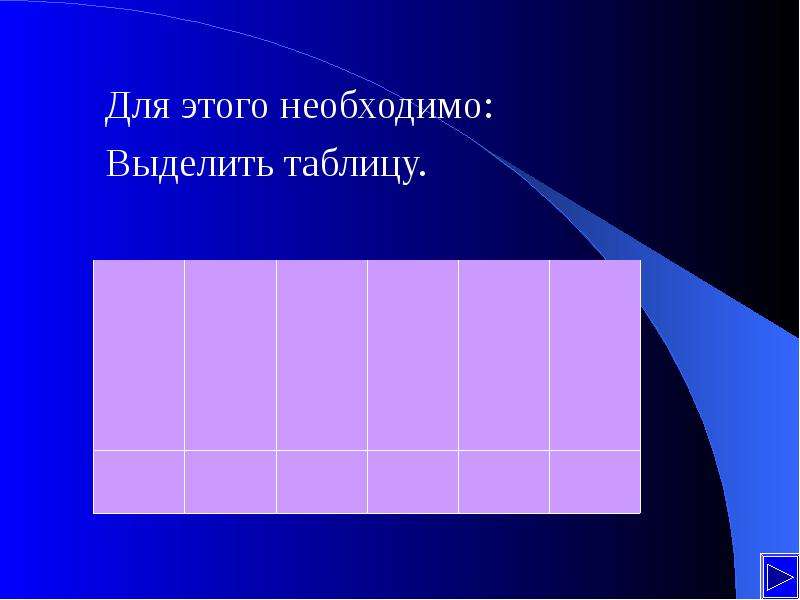
Описание слайда:
Для этого необходимо:
Для этого необходимо:
Выделить таблицу.
Слайд 14

Описание слайда:
Выполнить команду
Выполнить команду
ТАБЛИЦА, УДАЛИТЬ ТАБЛИЦУ.
Слайд 15
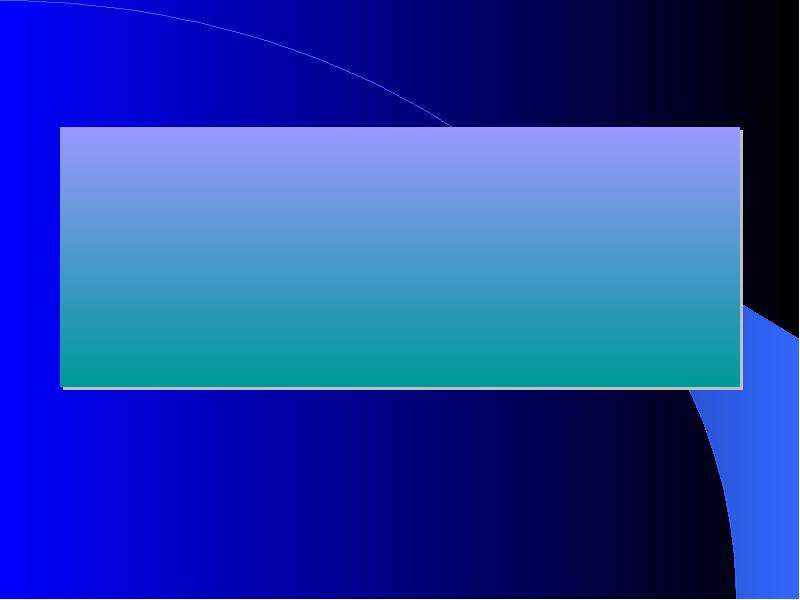
Слайд 16

Описание слайда:
Если выбранных
Если выбранных
вами строк и столбцов не хватает, то их можно добавить.
Слайд 17
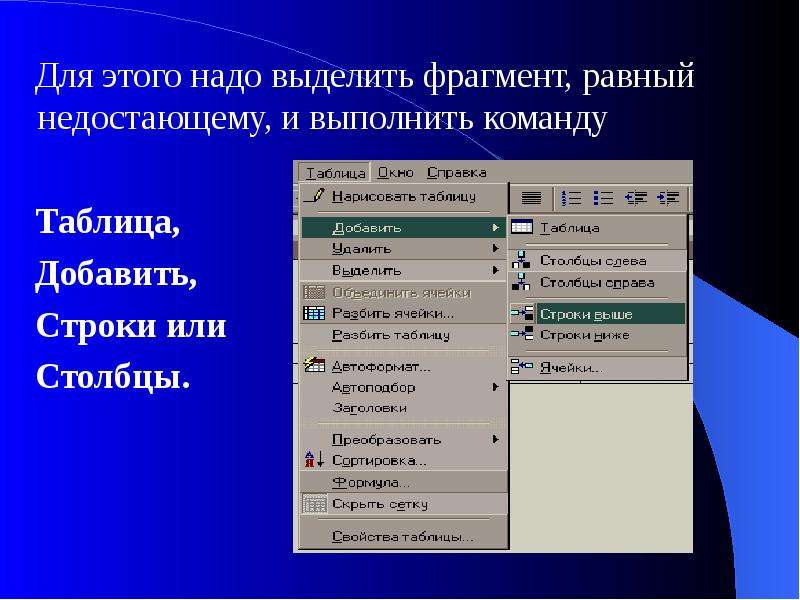
Описание слайда:
Для этого надо выделить фрагмент, равный недостающему, и выполнить команду
Для этого надо выделить фрагмент, равный недостающему, и выполнить команду
Таблица,
Добавить,
Строки или
Столбцы.
Слайд 18

Описание слайда:
Удаление строк или столбцов
Слайд 19
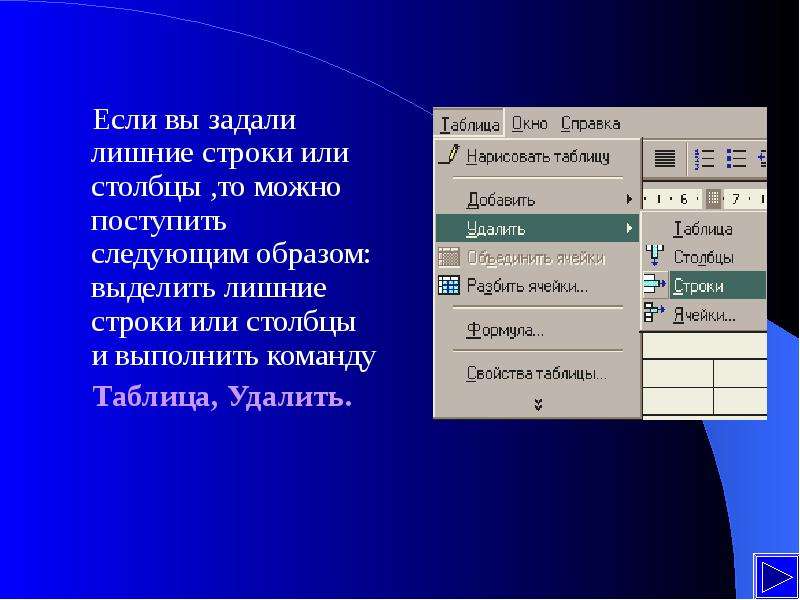
Описание слайда:
Если вы задали лишние строки или столбцы ,то можно поступить следующим образом: выделить лишние строки или столбцы и выполнить команду
Если вы задали лишние строки или столбцы ,то можно поступить следующим образом: выделить лишние строки или столбцы и выполнить команду
Таблица, Удалить.
Слайд 20

Описание слайда:
Объединение ячеек
Слайд 21

Слайд 22

Описание слайда:
Затем выполняем команду Таблица, Объединить ячейки.
Затем выполняем команду Таблица, Объединить ячейки.
Презентацию на
тему Работа с таблицами можно скачать бесплатно ниже: